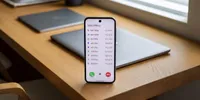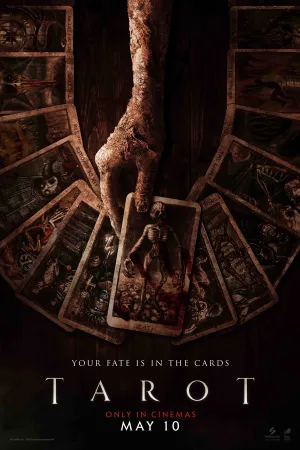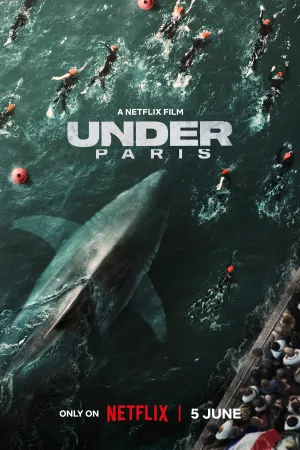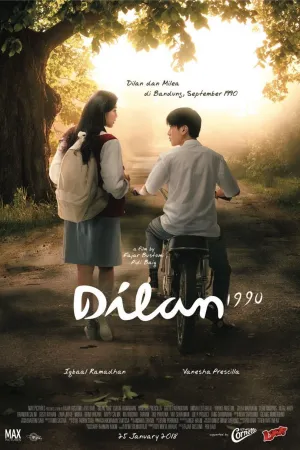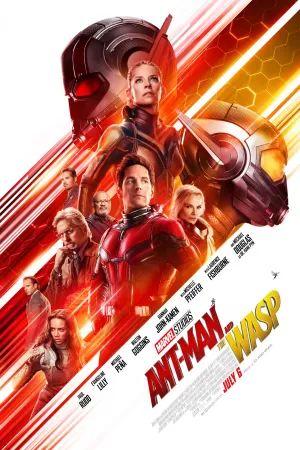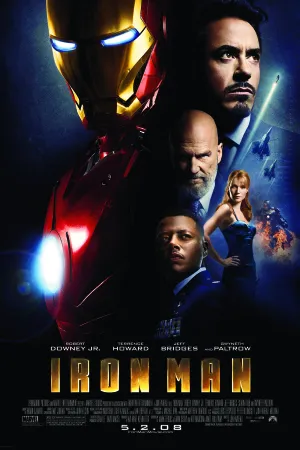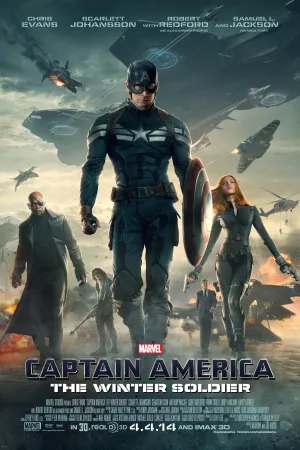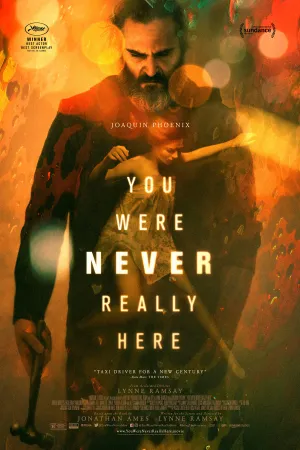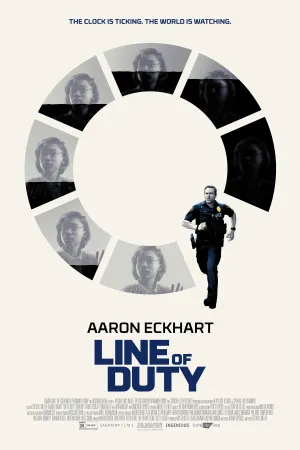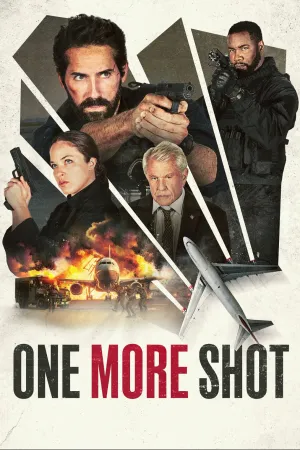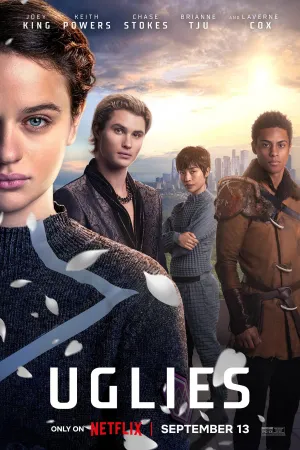Panduan Lengkap Cara Melihat History Call di Berbagai Platform dan Perangkat
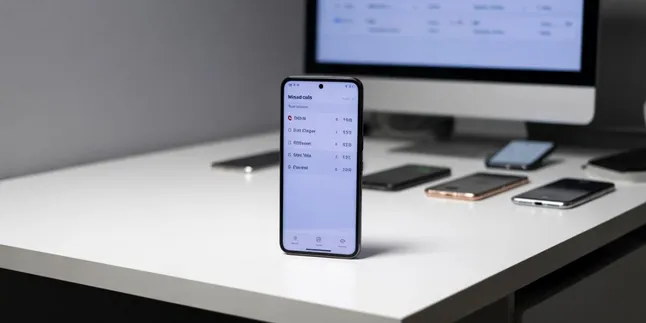
cara melihat history call
Kapanlagi.com - Riwayat panggilan merupakan catatan penting yang menyimpan informasi tentang aktivitas komunikasi kita sehari-hari. Data ini mencakup panggilan masuk, keluar, dan yang tidak terjawab beserta detail waktu, durasi, dan informasi kontak. Kemampuan untuk mengakses dan mengelola riwayat panggilan sangat vital dalam kehidupan digital modern, terutama ketika kita perlu melacak komunikasi penting atau memulihkan data yang hilang.
Setiap platform dan perangkat memiliki metode berbeda untuk menampilkan dan mengelola riwayat panggilan. Mulai dari smartphone Android dan iPhone hingga aplikasi komunikasi seperti WhatsApp dan Microsoft Teams, masing-masing menawarkan fitur unik untuk mengakses informasi panggilan. Pemahaman mendalam tentang berbagai cara mengakses data ini akan membantu pengguna memaksimalkan fungsi perangkat mereka.
Advertisement
1. Mengakses Riwayat Panggilan di Perangkat Android
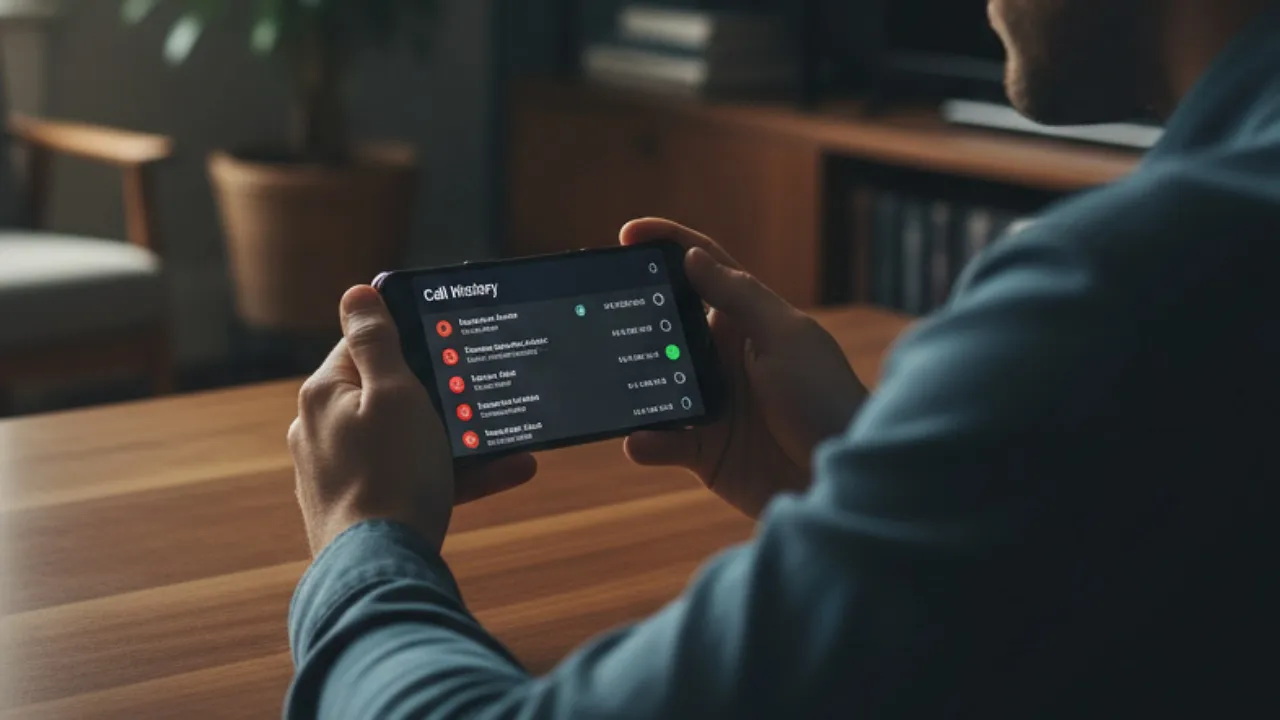
Perangkat Android menyediakan beberapa metode untuk melihat riwayat panggilan, tergantung pada aplikasi telepon yang digunakan. Untuk Google Phone, pengguna dapat membuka aplikasi Telepon, kemudian mengetuk tiga titik di pojok kanan atas layar. Setelah itu, pilih opsi "Riwayat panggilan" untuk melihat seluruh catatan komunikasi yang tersimpan.
Aplikasi telepon bawaan Android umumnya menampilkan riwayat dalam format yang mudah dipahami, dengan ikon berbeda untuk menunjukkan jenis panggilan. Panggilan masuk biasanya ditandai dengan anak panah mengarah ke bawah, panggilan keluar dengan anak panah mengarah ke atas, dan panggilan tidak terjawab dengan warna merah atau ikon khusus.
Pengguna juga dapat mengakses detail lebih lanjut dengan mengetuk setiap entri panggilan. Informasi yang tersedia meliputi durasi panggilan, waktu tepat panggilan dilakukan, dan opsi untuk menghubungi kembali nomor tersebut. Beberapa aplikasi telepon Android juga menyediakan fitur pencarian untuk memudahkan pengguna menemukan panggilan tertentu dalam riwayat yang panjang.
2. Cara Melihat History Call di iPhone
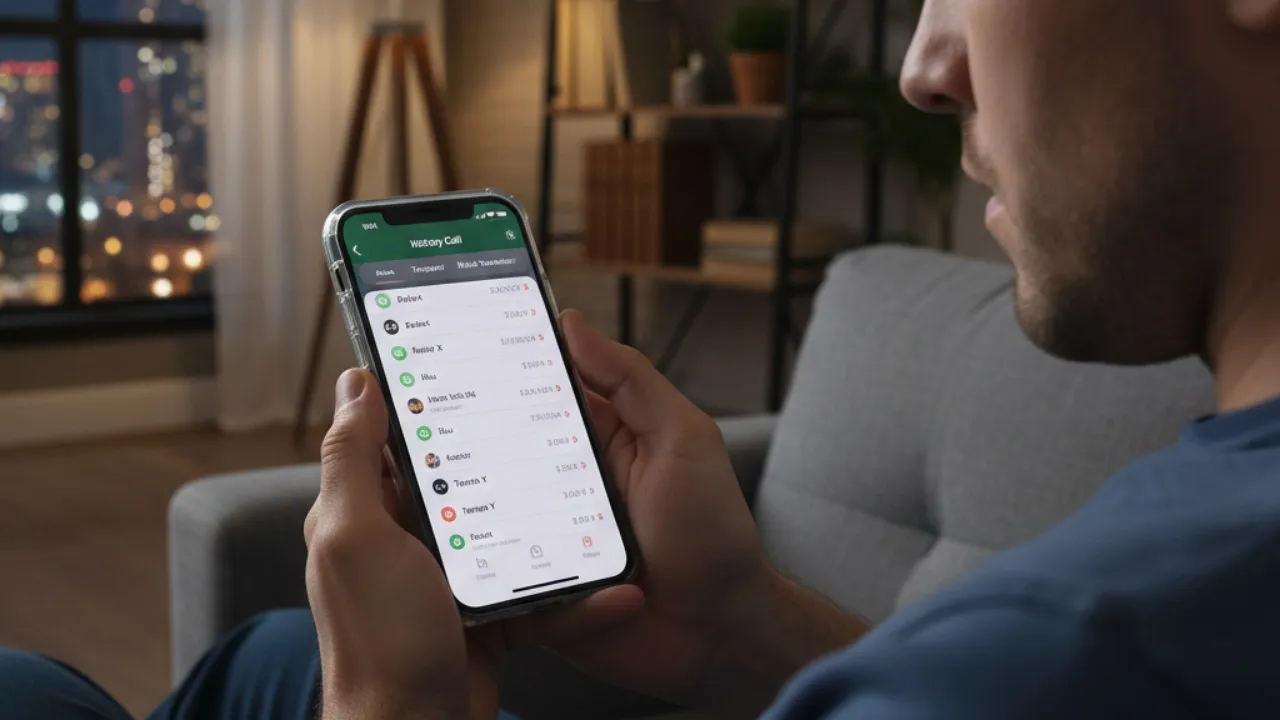
iPhone menyimpan riwayat panggilan dalam aplikasi Telepon dengan batasan tertentu. Perangkat ini dapat menyimpan hingga 1000 panggilan dalam periode 180 hari terakhir, namun hanya menampilkan 100 panggilan terbaru dalam satu waktu. Untuk mengakses riwayat, buka aplikasi Telepon dan ketuk tab "Recents" di bagian bawah layar.
Jika pengguna ingin melihat panggilan yang lebih lama, mereka perlu menghapus beberapa entri dari daftar terbaru. Dengan menghapus panggilan yang tidak diperlukan, sistem akan menampilkan panggilan yang lebih lama secara otomatis. Proses ini dapat dilakukan dengan menggeser entri panggilan ke kiri atau menggunakan opsi Edit untuk menghapus beberapa panggilan sekaligus.
Untuk mendapatkan informasi detail tentang setiap panggilan, ketuk ikon "i" di sebelah nomor atau nama kontak. Halaman detail akan menampilkan informasi lengkap termasuk durasi panggilan, waktu panggilan, dan jenis panggilan. Pengguna juga dapat mengakses opsi untuk memblokir nomor atau menambahkan ke kontak dari halaman ini.
3. Memulihkan Riwayat Panggilan yang Terhapus
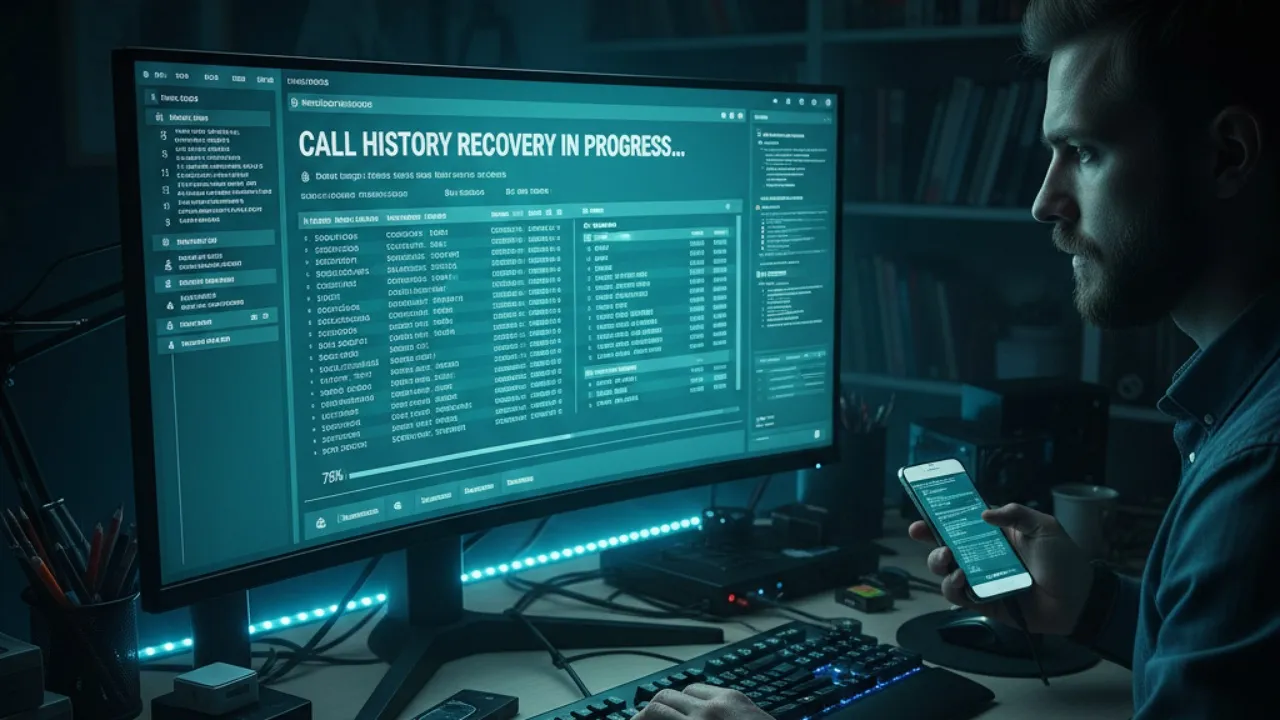
Kehilangan riwayat panggilan dapat terjadi karena berbagai alasan, mulai dari penghapusan tidak sengaja hingga kerusakan sistem. Untuk perangkat Android, salah satu solusi terbaik adalah menggunakan aplikasi pemulihan data khusus seperti Tenorshare UltData for Android. Software ini dapat memulihkan riwayat panggilan tanpa memerlukan backup sebelumnya, dengan tingkat keberhasilan yang tinggi.
Proses pemulihan dimulai dengan mengunduh dan menginstal aplikasi pemulihan di komputer. Setelah menghubungkan perangkat Android melalui kabel USB dan mengaktifkan debugging USB, software akan memindai perangkat untuk mencari data yang terhapus. Pengguna kemudian dapat memilih riwayat panggilan yang ingin dipulihkan dan menyimpannya ke komputer.
Untuk pengguna iPhone, pemulihan riwayat panggilan dapat dilakukan melalui backup iCloud atau iTunes. Namun, metode ini memerlukan reset perangkat ke pengaturan pabrik dan memulihkan dari backup yang dibuat sebelum data hilang. Proses ini akan mengembalikan seluruh data perangkat ke kondisi saat backup dibuat, termasuk riwayat panggilan yang terhapus.
4. Menggunakan Backup untuk Memulihkan Data Panggilan
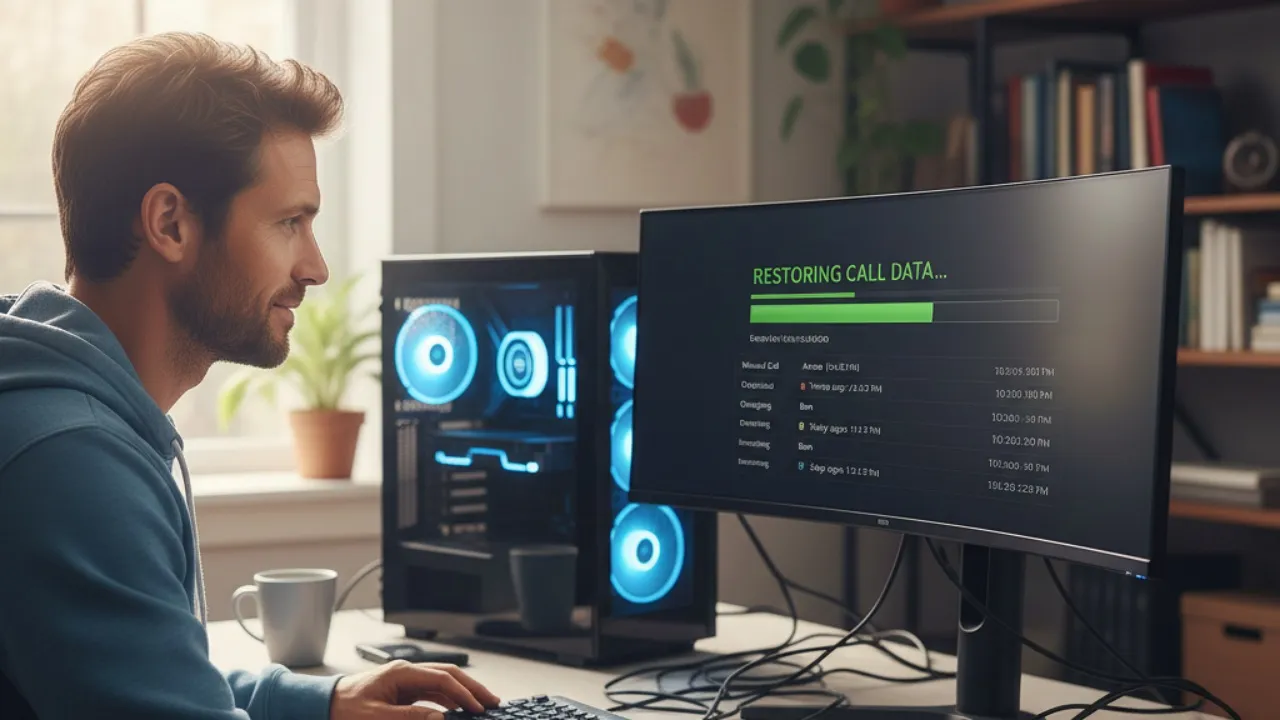
Sistem backup merupakan metode paling efektif untuk memulihkan riwayat panggilan yang hilang. Perangkat Android modern umumnya terintegrasi dengan Google Drive untuk backup otomatis. Pengguna dapat memulihkan riwayat panggilan dengan melakukan factory reset dan memilih opsi restore dari Google backup saat setup awal perangkat.
Samsung menyediakan layanan Samsung Cloud dan Smart Switch untuk backup dan restore data. Pengguna Samsung dapat mengakses pengaturan backup melalui menu Settings > Accounts and backup > Restore data. Dari sini, mereka dapat memilih backup yang diinginkan dan memulihkan riwayat panggilan beserta data lainnya.
Untuk iPhone, backup iCloud menyimpan riwayat panggilan secara otomatis jika fitur backup diaktifkan. Pemulihan dapat dilakukan dengan mereset perangkat dan memilih "Restore from iCloud Backup" saat setup. Pengguna perlu memilih backup yang dibuat sebelum riwayat panggilan hilang untuk memastikan data dapat dipulihkan dengan sukses.
5. Riwayat Panggilan di Microsoft Teams
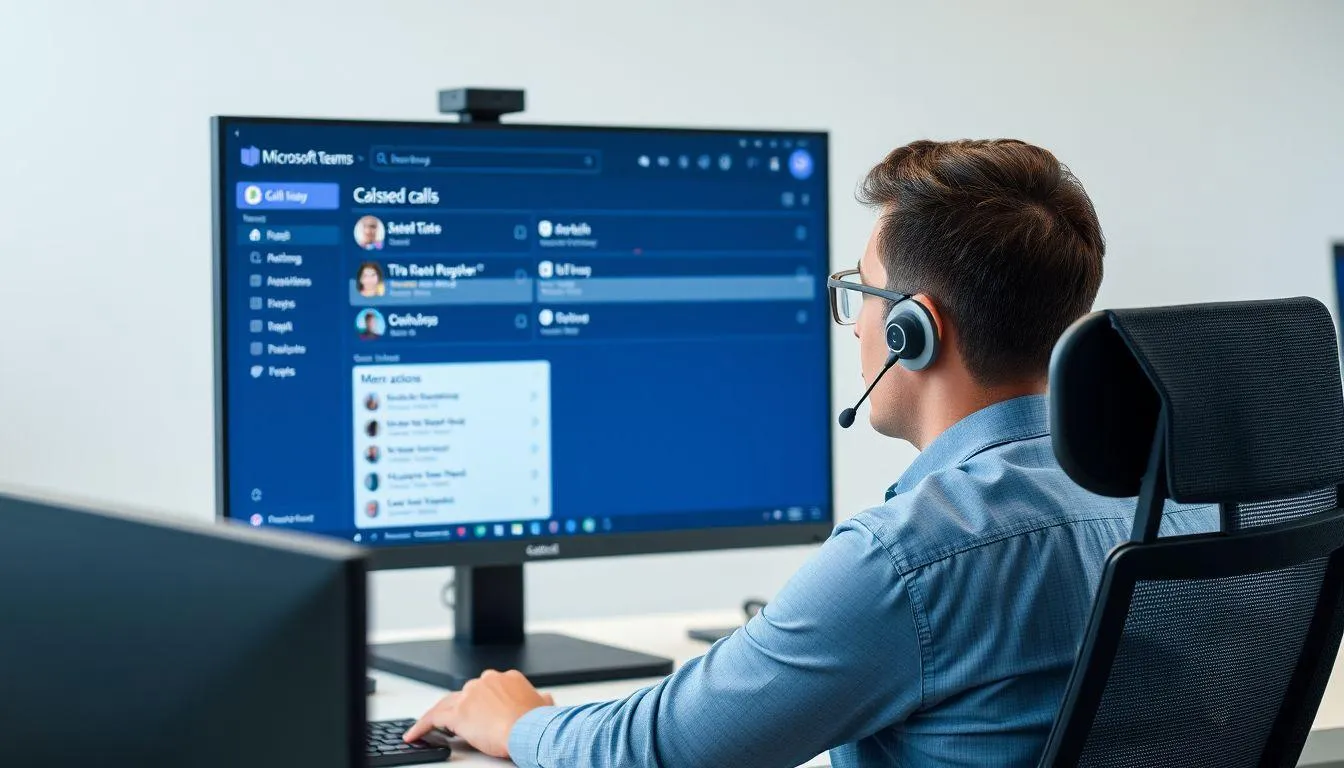
Microsoft Teams menyediakan fitur riwayat panggilan yang komprehensif untuk pengguna dengan lisensi Enterprise Voice atau Business Voice. Untuk mengakses riwayat panggilan, buka aplikasi Teams dan navigasi ke bagian "History" kemudian pilih "Calls". Riwayat akan menampilkan daftar panggilan sebelumnya termasuk panggilan yang tidak terjawab.
Dari menu riwayat panggilan Teams, pengguna dapat melakukan berbagai tindakan seperti menghubungi kembali, memulai chat dengan kontak, atau menambahkan nomor ke daftar panggilan cepat. Semua opsi ini dapat diakses melalui menu "More actions" yang tersedia di setiap entri panggilan.
Teams juga memungkinkan pengguna untuk menghapus panggilan dari riwayat. Penghapusan ini akan menghilangkan entri dari tampilan di semua perangkat yang terhubung dengan akun yang sama. Namun, administrator masih dapat mengakses data panggilan untuk keperluan audit atau analisis penggunaan sistem komunikasi perusahaan.
6. Mengakses Riwayat Melalui Operator Seluler
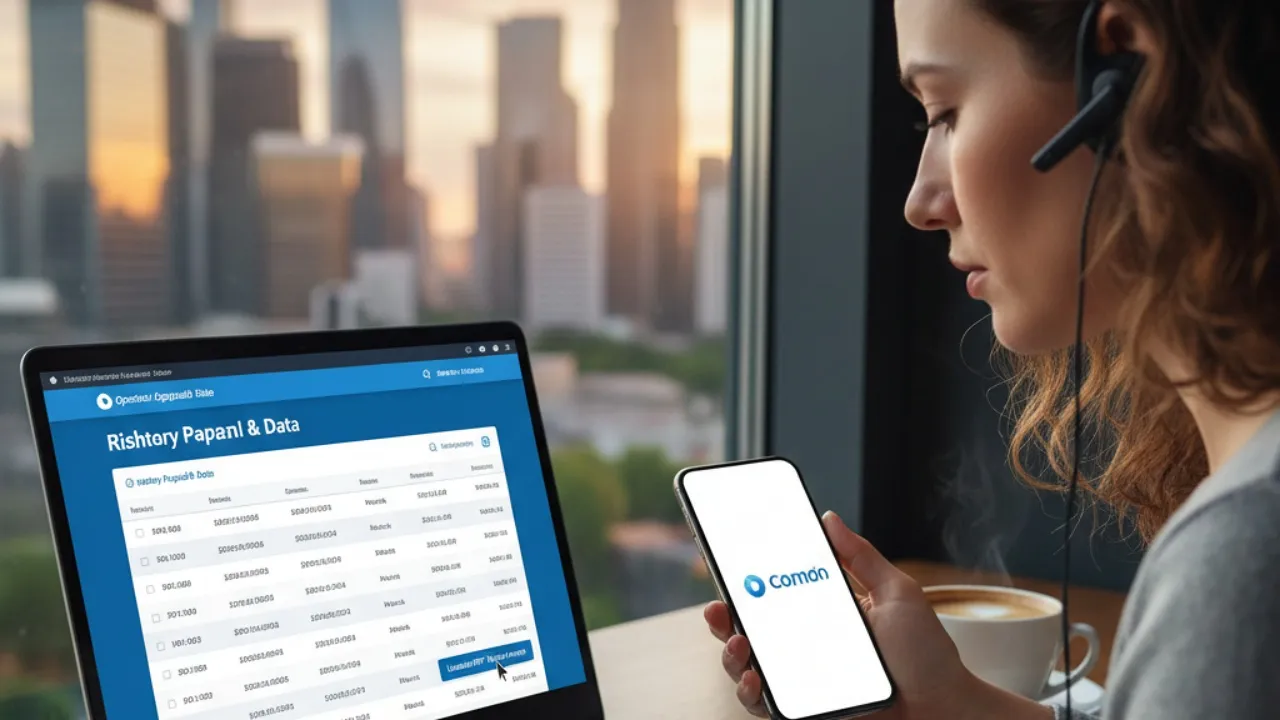
Operator seluler menyimpan catatan detail panggilan untuk semua pelanggan mereka, biasanya selama minimal dua tahun. Pengguna dapat mengakses informasi ini melalui portal online operator atau aplikasi mobile yang disediakan. Untuk Telkomsel, pengguna dapat menggunakan aplikasi MyTelkomsel, sementara pelanggan XL dapat mengakses melalui MyXL, dan pengguna Indosat melalui aplikasi MyIM3.
Riwayat panggilan dari operator seluler umumnya lebih lengkap dibandingkan yang tersimpan di perangkat. Data ini mencakup semua panggilan dalam periode yang lebih panjang, lengkap dengan informasi biaya, durasi, dan lokasi menara seluler yang digunakan. Informasi ini sangat berguna untuk keperluan audit penggunaan atau sebagai bukti dalam situasi tertentu.
Untuk mengakses riwayat panggilan yang lebih detail atau periode yang lebih lama, pengguna dapat menghubungi customer service operator. Mereka mungkin perlu memverifikasi identitas dan menjelaskan alasan permintaan akses data. Beberapa operator juga menyediakan layanan download riwayat panggilan dalam format digital untuk kemudahan pengguna.
7. Mengelola Riwayat Panggilan WhatsApp
WhatsApp menyimpan riwayat panggilan suara dan video dalam aplikasi, yang dapat diakses melalui tab "Calls" di bagian bawah layar. Riwayat ini menampilkan panggilan masuk, keluar, dan yang tidak terjawab dengan timestamp yang akurat. Pengguna dapat mengetuk setiap entri untuk melihat detail lebih lanjut atau melakukan panggilan ulang.
Jika riwayat panggilan WhatsApp terhapus, pemulihan dapat dilakukan melalui backup chat yang tersimpan di Google Drive (Android) atau iCloud (iPhone). Proses restore akan mengembalikan seluruh data chat termasuk riwayat panggilan. Pengguna perlu menghapus dan menginstal ulang aplikasi WhatsApp, kemudian memilih opsi restore dari backup saat setup awal.
WhatsApp juga menyediakan fitur export chat yang dapat menyertakan riwayat panggilan dalam format teks. Meskipun tidak mengembalikan fungsi panggilan, fitur ini berguna untuk menyimpan catatan komunikasi dalam format yang dapat dibaca dan disimpan secara permanen di luar aplikasi.
Kemampuan untuk mengakses dan mengelola riwayat panggilan merupakan keterampilan penting dalam era digital saat ini. Setiap platform memiliki metode dan keterbatasan tersendiri, namun dengan pemahaman yang tepat, pengguna dapat memaksimalkan fitur-fitur yang tersedia. Penting untuk secara rutin membuat backup data komunikasi untuk menghindari kehilangan informasi berharga. Selain itu, pengguna juga perlu memahami kebijakan privasi dan penyimpanan data dari setiap platform yang mereka gunakan untuk memastikan keamanan informasi pribadi mereka.
(kpl/cmk)
Advertisement